지난 번에 구글 에드센스 수입과 관련된 firefox 부가 기능을 소개한 적이 있는데 오늘은 firefox를 쓰지 않더라도 거의 실시간으로 수입을 체크해주는 유틸리티를 소개합니다.
SysSense란 프로그램으로 설치하면 트레이에 아이콘이 추가되어 Adsene와 관련된 정보를 보여 줍니다.
트레이에 있는 SysSense 아이콘에 마우스를 가져다대면 아래 그림처럼 에드센스 정보를 알려 줍니다.
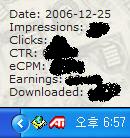 그림에서는 날짜, 노출 수, 클릭수 CTR, eCPM과 수입, 다운로드한 시간을 표시합니다. 다운로드한 시간은 계정에 접속하여 그때까지의 에드센스 현황을 다운로드하는데 그 시간을 말하는 것으로 보입니다.
그림에서는 날짜, 노출 수, 클릭수 CTR, eCPM과 수입, 다운로드한 시간을 표시합니다. 다운로드한 시간은 계정에 접속하여 그때까지의 에드센스 현황을 다운로드하는데 그 시간을 말하는 것으로 보입니다.
다운로드 시간은 임의로 정할 수 있기 때문에 다운로드 시간을 줄이면 거의 실시간으로 본다고해도 무방합니다.
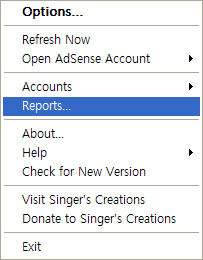 SysSense 아이콘을 마우스 오른쪽 단추를 누르면 아래처럼 메뉴가 뜹니다.
SysSense 아이콘을 마우스 오른쪽 단추를 누르면 아래처럼 메뉴가 뜹니다.
1. SysSense 설정하기
사용을 하기 위해서는 먼저 계정을 설정해야 합니다. Option을 누르면 계정을 설정할 수 있습니다.
AdSense 탭을 누르면 계정을 추가하거나 편집하거나 제거할 수 있습니다. 추가 단추가 있는 것을 보면 계정을 1개만 설정할 수 있는게 아니라 2개 이상도 설정할 수 있다는 것을 알 수 있습니다. 하지만 저는 1개만 있는 관계로 1개만 설정하여 사용합니다.
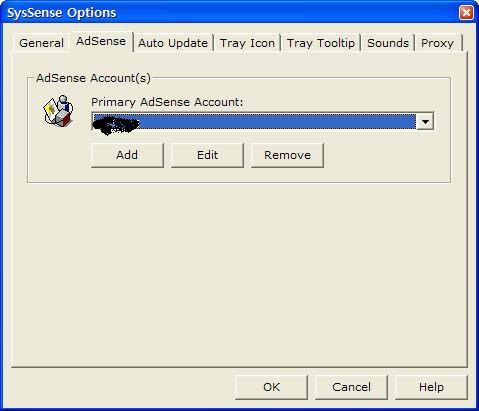
Add 단추를 누르면 아래 그림과 같은 설정 창이 뜹니다.
보시면 무엇인지 아시겠지요.
Account Name은 그냥 구분을 위한 이름이고
E-Mail Address와 Password만 입력하면 됩니다.
이건 구글 에드센스 계정의 메일 주소와 비밀 번호를 입력하면 됩니다.
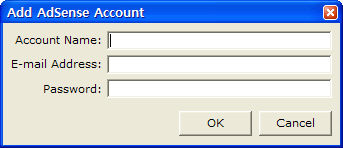
2. 일반 항목 설정
일반항목은 특별한게 없습니다.
윈도 시작할 때 바로 이 프로그램이 뜨게 하려면 Start SysSense when Windows Start를 체크해 주면 됩니다.
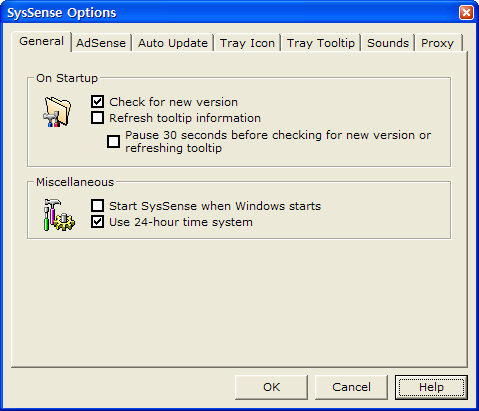
3. 업데이트 시간 설정
Auto Update에서 업데이트 주기를 얼마로 할지 정합니다. 기본 값은 20분입니다.
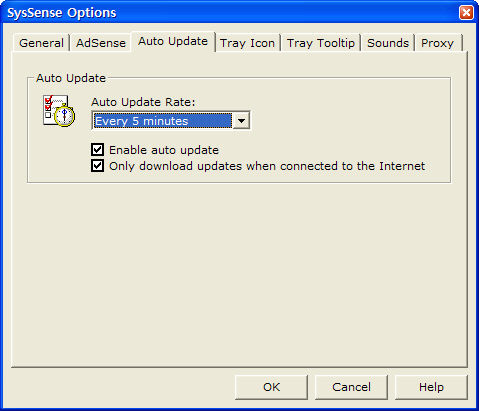
업데이트 시간은 아래와 같이 분단위로 나누어진 리스트에서 설정할 수 있습니다. 최소 시간은 매 분마다이므로 거의 실시간이라고해도 되겠죠.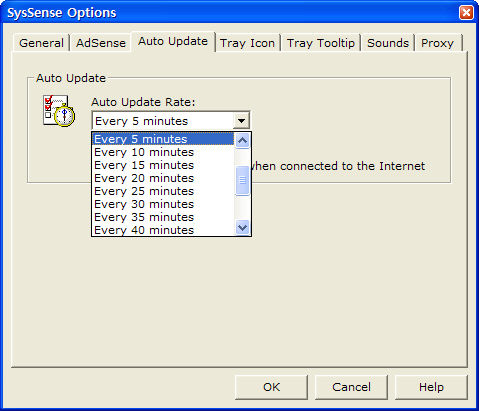
4. 툴팁 관련 설정하기
Tray Tooltip은 트레이에 마우스를 가져다 놓을 때 나올 설정 사항을 체크하는 것입니다.
툴팁에 보이고 싶은 것들을 체크하고, 보이지 않아도 될 내용은 체크를 해제해 버리면 됩니다.
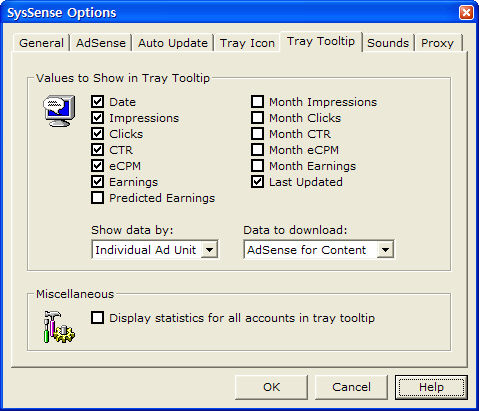
나머지 항목들은 보면 금방알 것이고 별로 중요하지 않아 보입니다.
5. 통계 보기
실시간 에드센스 결과뿐만 아니라 1주일, 한달, 한달전 및 모든 통계 사항을 볼 수 도 있습니다. 트레이에서 Report를 누르면 리포트를 표시해 줍니다.

위의 리포트는 1가지를 표시한 것인데 리포트 정보가 상당히 다양합니다.
구글 에드센스로 수입을 검사하고 싶을 때 꽤 유용한 유틸리티라는 생각이 드네요.
문제점
다른 자리에서는 해 보지 않았는데 제 자리에서는 다시 실행하면 계정 설정이 잘못되었다고 나타나고(업데이트를 안해 이전 정보를 표시함), 암호를 다시 설정해주면 그때 다시 동작을 하네요.
다운로드하기
http://www.singerscreations.com/RSS/Posts/349.asp에 가서 SysSense를 다운로드 하면 됩니다.
SysSense란 프로그램으로 설치하면 트레이에 아이콘이 추가되어 Adsene와 관련된 정보를 보여 줍니다.
트레이에 있는 SysSense 아이콘에 마우스를 가져다대면 아래 그림처럼 에드센스 정보를 알려 줍니다.
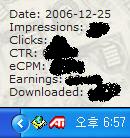
다운로드 시간은 임의로 정할 수 있기 때문에 다운로드 시간을 줄이면 거의 실시간으로 본다고해도 무방합니다.
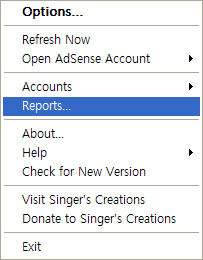
1. SysSense 설정하기
사용을 하기 위해서는 먼저 계정을 설정해야 합니다. Option을 누르면 계정을 설정할 수 있습니다.
AdSense 탭을 누르면 계정을 추가하거나 편집하거나 제거할 수 있습니다. 추가 단추가 있는 것을 보면 계정을 1개만 설정할 수 있는게 아니라 2개 이상도 설정할 수 있다는 것을 알 수 있습니다. 하지만 저는 1개만 있는 관계로 1개만 설정하여 사용합니다.
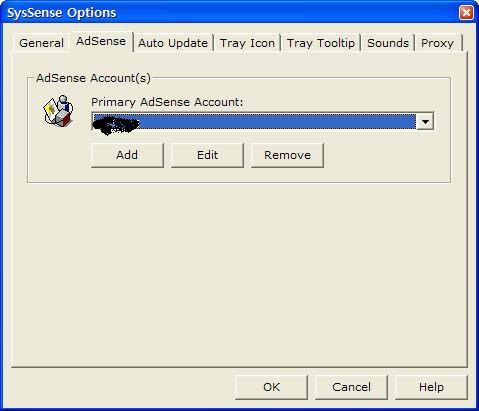
Add 단추를 누르면 아래 그림과 같은 설정 창이 뜹니다.
보시면 무엇인지 아시겠지요.
Account Name은 그냥 구분을 위한 이름이고
E-Mail Address와 Password만 입력하면 됩니다.
이건 구글 에드센스 계정의 메일 주소와 비밀 번호를 입력하면 됩니다.
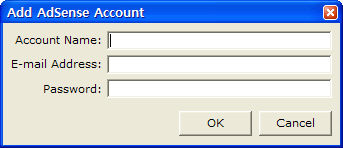
2. 일반 항목 설정
일반항목은 특별한게 없습니다.
윈도 시작할 때 바로 이 프로그램이 뜨게 하려면 Start SysSense when Windows Start를 체크해 주면 됩니다.
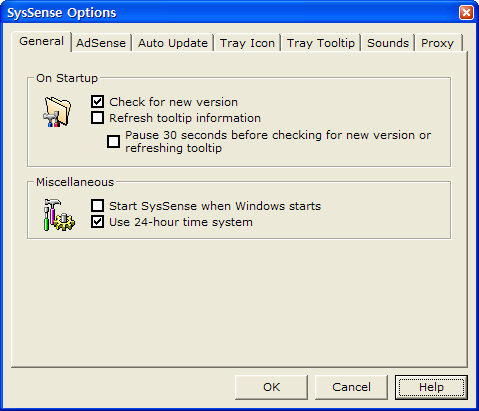
3. 업데이트 시간 설정
Auto Update에서 업데이트 주기를 얼마로 할지 정합니다. 기본 값은 20분입니다.
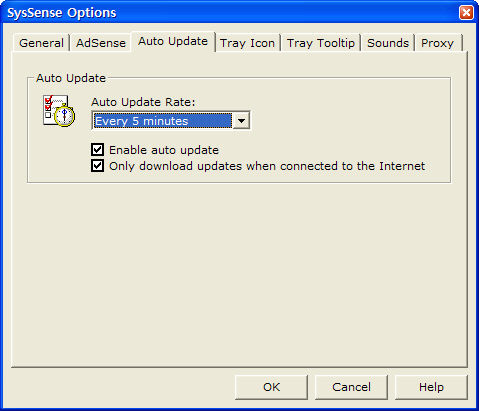
업데이트 시간은 아래와 같이 분단위로 나누어진 리스트에서 설정할 수 있습니다. 최소 시간은 매 분마다이므로 거의 실시간이라고해도 되겠죠.
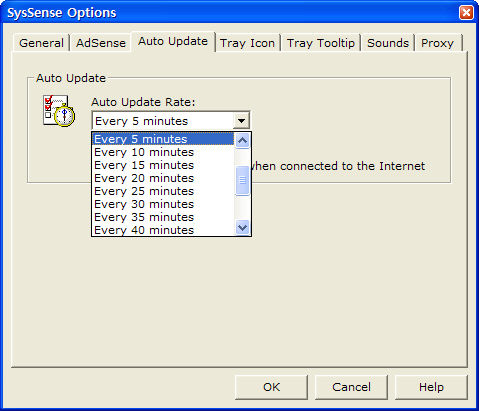
4. 툴팁 관련 설정하기
Tray Tooltip은 트레이에 마우스를 가져다 놓을 때 나올 설정 사항을 체크하는 것입니다.
툴팁에 보이고 싶은 것들을 체크하고, 보이지 않아도 될 내용은 체크를 해제해 버리면 됩니다.
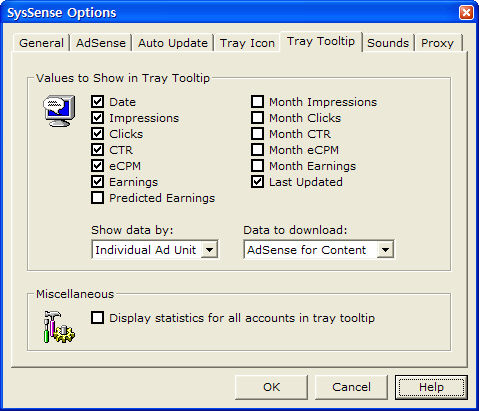
나머지 항목들은 보면 금방알 것이고 별로 중요하지 않아 보입니다.
5. 통계 보기
실시간 에드센스 결과뿐만 아니라 1주일, 한달, 한달전 및 모든 통계 사항을 볼 수 도 있습니다. 트레이에서 Report를 누르면 리포트를 표시해 줍니다.

위의 리포트는 1가지를 표시한 것인데 리포트 정보가 상당히 다양합니다.
구글 에드센스로 수입을 검사하고 싶을 때 꽤 유용한 유틸리티라는 생각이 드네요.
문제점
다른 자리에서는 해 보지 않았는데 제 자리에서는 다시 실행하면 계정 설정이 잘못되었다고 나타나고(업데이트를 안해 이전 정보를 표시함), 암호를 다시 설정해주면 그때 다시 동작을 하네요.
다운로드하기
http://www.singerscreations.com/RSS/Posts/349.asp에 가서 SysSense를 다운로드 하면 됩니다.
